ai应该怎么样才能看画布大小
本文章演示机型:戴尔-成就5890,适用系统:windows10家庭版,软件版本:Illustrator 2021;
【ai里怎么把画布大小改成cm,ai应该怎么样才能看画布大小】打开要查看的ai文件,在上方工具栏中选择【窗口】-【属性】,打开属性面板,选择工具箱下方的【画板工具】,在【属性】面板中显示的【宽】和【高】,即是ai文件的画布大小,点击右上角的【退出】,即可退出画板编辑模式;
或者选择【文件】-【文档设置】,在打开的【文档设置】界面,点击【编辑面板】,同样可以在属性面板中查看文档大小,还可以在上方的工具栏中选择【窗口】,找到下方的【画板】,在画板界面点击右侧的【画板工具】图标,进入【画板选项】界面,查看文档的大小,在画板编辑模式中,修改【宽度】和【高度】后,点击下方的【确定】,还可以改变画布的大小;
本期文章就到这里,感谢阅读 。
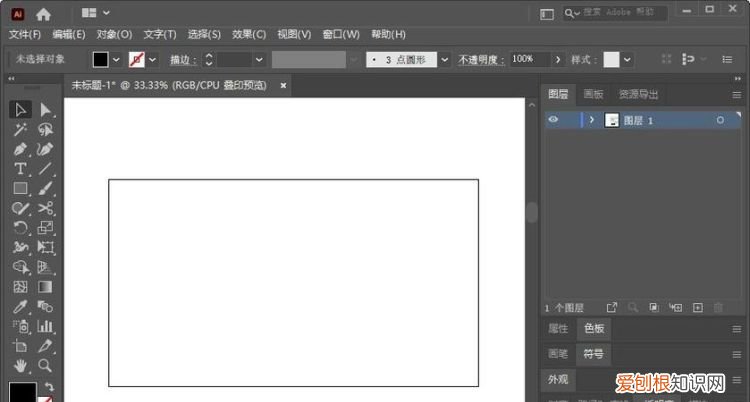
文章插图
ai里怎么把画布大小改成cm1、首先,打开电脑上面的AI软件,并点击进入 。
2、如果要绘制有尺寸的图形,就选择左边栏的形状工具(如选择矩形工具) 。
3、然后在画布上面单击,就会弹出来一个对话框,然后根据需要在里面输入数值就可以设置绘制有尺寸的图形出来 。
4、绘制出来的矩形也可以通过顶端的菜单窗口下方的变换查看当前尺寸的具体信息
推荐阅读
- 方舟手游水晶怎么获得,方舟水晶在哪里可以挖到
- 厦门车管所怎么网上预约办理业务
- 婺源县美食
- ai怎么取消轮廓化
- cdrx4方形如何变圆角,cdr应该如何才可以圆角
- 英冠升超附加赛决赛价值 2021英冠升超附加赛
- ai该如何才可以画圆,ai如何用绕转效果画圆
- 南郭吹竽寓言故事说明什么道理,从南郭处士的角度给我们什么启示
- Ai切片工具怎么取消,ai切片工具该怎么才可以用


